win10系统怎样优化才能达到最佳流畅度?win10系统作为当前最受欢迎的操作系统之一,其功能和用户体验都非常出色。随着微软持续的更新与支持,win10已成为众多用户的首选。那么,如何对新安装的win10系统进行优化,使其性能最大化呢?接下来就为大家介绍一些实用的方法。
众所周知,特效越多,CPU的负担就越重。虽然日常使用时可能感觉不到明显差异,但在运行大型程序时,这些特效可能会导致系统变慢。因此,适当降低一些动画效果,可以有效提升系统的流畅性,只是界面看起来会稍微朴素一些,具体选择可以根据个人需求决定。
打开“控制面板”,按照分类排序,选择“系统与安全”,点击“系统”,进入系统信息页面。在左侧找到“高级系统设置”,并点击进入。
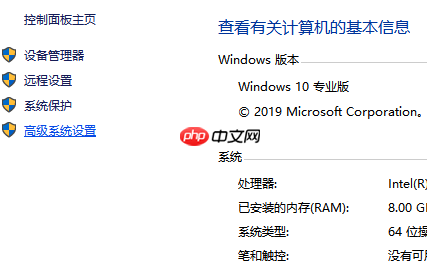
在“性能”部分,点击“设置”。默认情况下,系统会选择“自动优化”,但你可以手动改为“调整为最佳性能”,或者根据需要自定义关闭某些不必要的动画效果。
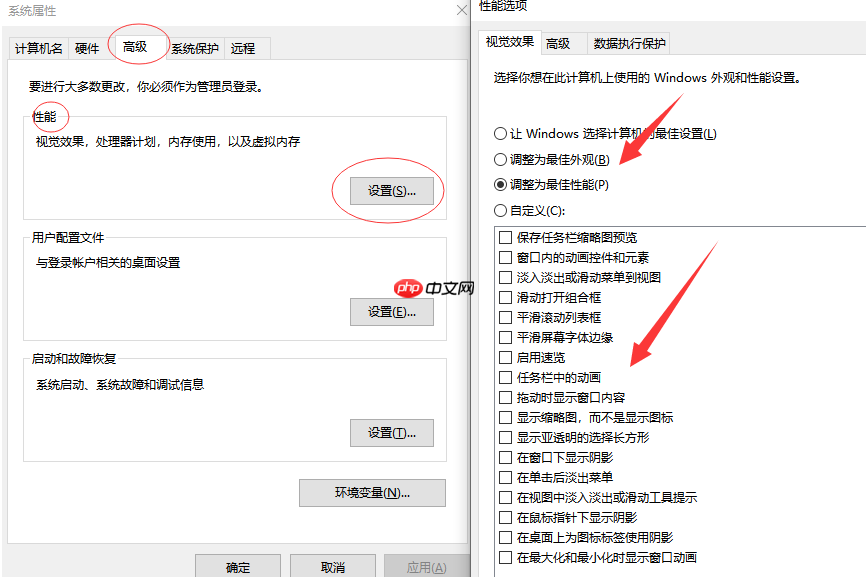
提示:对于配置较高的设备,可以选择忽略这一优化。
这个功能虽然提升了视觉效果,但也增加了系统负担。如果电脑运行较慢,可以考虑关闭它,以换取更好的性能。
这项服务主要用于收集用户数据,对于普通用户来说几乎没有任何实际用途,还会占用额外的系统资源。
使用快捷键“Win + R”打开命令提示符,输入“services.msc”,回车后打开服务管理器。
在服务列表中找到“Connected User Experiences and Telemetry”服务,右键选择“属性”,将“启动类型”设置为“禁用”。
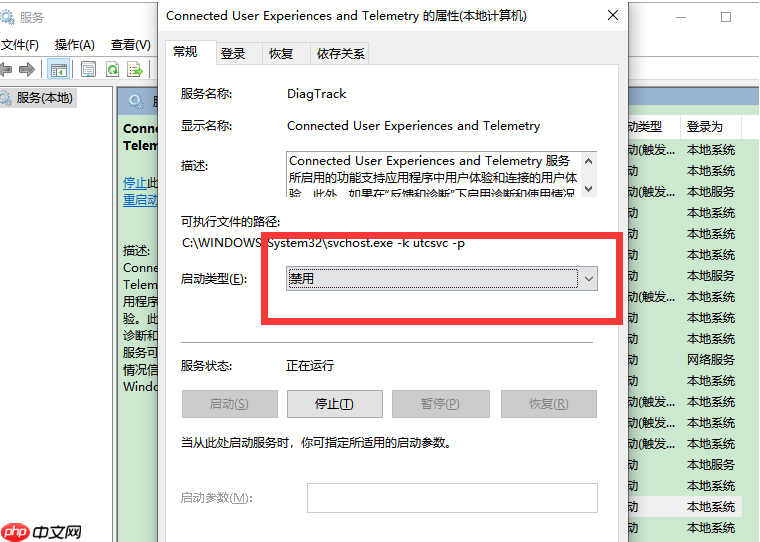
此服务用于收集诊断信息,但实际上对我们来说并没有太多价值,反而会消耗不少系统资源。
Windows自带的防火墙功能通常不够强大,且可能与第三方软件产生冲突,同时也会占用一定资源。
自动维护会在电脑闲置时执行磁盘清理等任务,但有时这些操作反而会导致系统卡顿。如果你的电脑经常处于繁忙状态,建议关闭该功能。
右键点击桌面左下角的“此电脑”,选择“属性”。
在弹出的窗口中找到“安全和维护”,点击“更改安全和维护设置”。
取消勾选“自动维护”选项,然后点击“确定”。
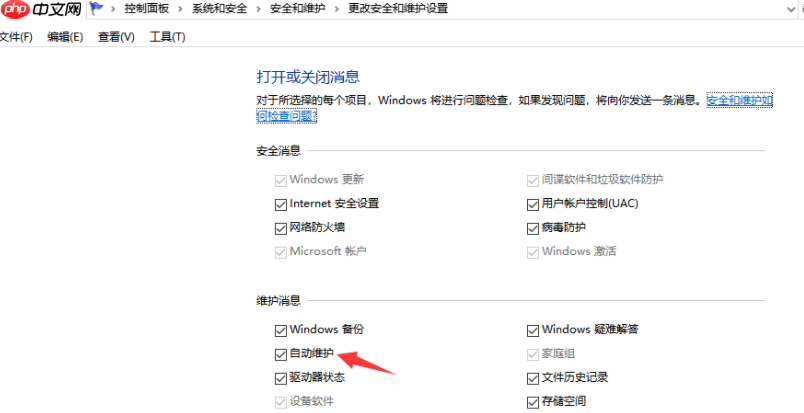
磁盘碎片整理计划虽然有助于提高硬盘效率,但如果频繁运行,反而可能导致系统变慢。
打开任意磁盘,右键选择“属性”,切换到“工具”选项卡。
点击“优化”按钮,然后点击“更改设置”。
取消勾选“按计划运行”选项。
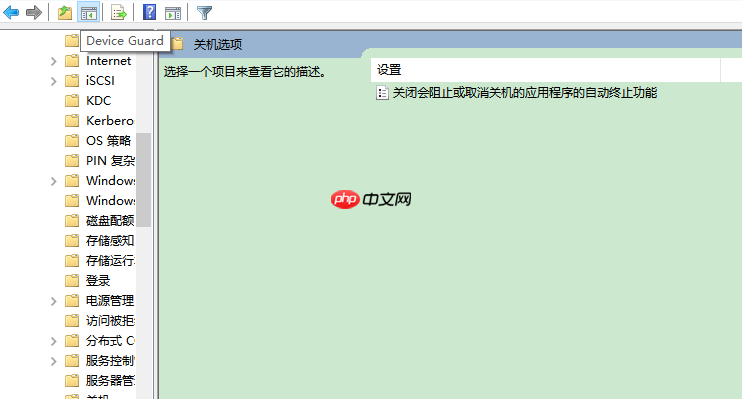
长时间使用后,系统会产生大量的临时文件和缓存,占用大量存储空间。例如,C盘中的“windows.old”文件夹常常会占用大量空间。
使用快捷键“Win + R”打开运行窗口,输入“rd X:windows.old /s”(X为磁盘号),直接删除旧系统文件夹。
或者右键点击C盘,选择“属性” → “磁盘清理”,勾选“以前的Windows安装”和“临时文件”等选项,点击“确定”清理。
如果不想手动操作,也可以下载第三方垃圾清理工具辅助完成。
许多第三方软件会在开机时自动启动,增加系统负担。建议通过任务管理器查看并禁用不必要的启动项。
如果觉得关机速度过慢,可以通过组策略优化。
以上便是Win10系统优化的一些常见方法,适用于笔记本和台式机。希望这些技巧能帮助大家提升系统的流畅度!
以上就是Win10系统怎么优化最流畅 新装的Win10系统怎么优化的详细内容,更多请关注php中文网其它相关文章!

每个人都需要一台速度更快、更稳定的 PC。随着时间的推移,垃圾文件、旧注册表数据和不必要的后台进程会占用资源并降低性能。幸运的是,许多工具可以让 Windows 保持平稳运行。

Copyright 2014-2025 https://www.php.cn/ All Rights Reserved | php.cn | 湘ICP备2023035733号